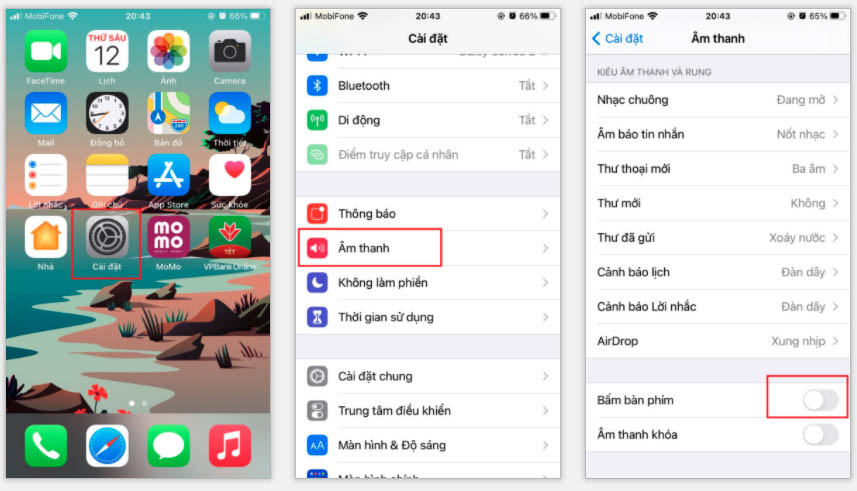Hiệu ứng âm thanh mỗi khi gõ bàn phím trên iPhone đôi khi khiến bạn hay người bên cạnh cảm thấy khó chịu, cùng xem các cách tắt âm bàn phím iPhone mà 4GVietnamobile.net hướng dẫn chia sẻ cho bạn dưới đây.
Mặc định bàn phím của iPhone, iPad khi gõ sẽ tạo ra âm thanh cạch cạch lóc cóc làm cho tâm trạng bạn không vui chút nào, hãy xen cách tắt âm bàn phím iPhone và iPad đơn giản ngay sau đây nhé?
Nội dung bài viết
Tổng hợp các cách tắt âm bàn phím iPhone, Ipad nhanh đơn giản nhất
Cách tắt âm bàn phím iPhone bằng nút gạt im lặng nhanh trong 1 giây
Đây là cách đơn giản nhất để tắt âm thanh khi gõ bàn phím trên iPhone, iPad chỉ cần chưa đến 1 giây gạt nút gạt lên xuống ở bên hông của thiết bị, ngay phía trên 2 nút điều chỉnh âm lượng.
- Gạt nút lên trên sẽ kích hoạt chế độ âm thanh.
- Gạt xuống dưới sẽ kích hoạt chế độ im lặng.
Bạn sẽ nhận được một thông báo để biết rằng iPhone, iPad đang ở chế độ im lặng hay chế độ chuông âm thanh.
Đây là cách nhanh nhưng chưa tối ưu vì nút gạt lên gạt xuống tắt âm sẽ tắt luôn âm thanh cuộc gọi thoại như: nhạc chuông cuộc gọi, âm thanh trò chơi, âm thông báo các ứng dụng hay tin nhắn,…
Tắt âm thanh bàn phím iPhone/Ipad trong phần Cài đặt
Đây là cách gọi là tối ưu nhất, bạn hàon toàn lựa chọn tắt âm thanh mình mong muốn trên iPhone, Ipad của mình ngoài việctắt âm thanh bàn phím mà không ảnh hưởng đến âm thanh cuộc gọi, tin nhắn…Bạn thực hiện theo các bước sau để tắt âm bàn phím/
Bước 1. Nhấn vào Cài đặt > Âm thanh.
Bước 2. Cuộn xuống dưới lựa chọn gạt tắt công tắc Bấm bàn phím
Bằng cách sử dụng tùy chỉnh trong cài đặt âm thanh, bạn hoàn toàn tắt âm bàn phím mà không ảnh hưởng đến âm thanh đã cài đặt trước đó cho các cuộc gọi, tin nhắn, nhạc chuông, cảnh báo…
Cách tắt âm bàn phím iPhone, iPad bằng cách dùng nút giảm âm lượng
Mặc định thì âm thanh khi gõ bàn phím liên kết với cài đặt âm lượng của thiết bị iOS vì vậy mà bạn có thể hoàn toàn tắt giảm tiếng cạch cạch âm thanh khi gõ phím iPhone, Ipad bạn có thể thực hiện như sau:
- Nhấn và giữ nút giảm âm lượng cho đến khi iPhone hoặc iPad hiện chế độ im lặng
- Bạn có thể sử dụng cài đặt trên Trung tâm điều khiển trên iOS để kéo âm lượng về mức im lặng.
- Trên IOS 13 trở lên sẽ có một thanh trượt âm lượng hiện lên trên màn hình bạn nhấn 1 nút giảm hay tăng để thanh trượt âm lượng nổi lên bạn có thể kéo nó xuống hết mức để đưa thiết bị về chế độ im lặng.
Cách này cũng khá nhanh nhưng kéo theo là bạn hoàn toàn không thể nghe nhạc hay nghe được âm thanh cuộc gọi, tin nhắn, thông báo… cho nên cách thứ 2 tắt âm bàn phím trong cài đặt vẫn là cách tối ưu nhất.
-
Chúc các bạn thực hiện thành công, đừng bỏ qua các gói cước 4G Viettel xem Youtube trên iPhone không giới hạn nhé?